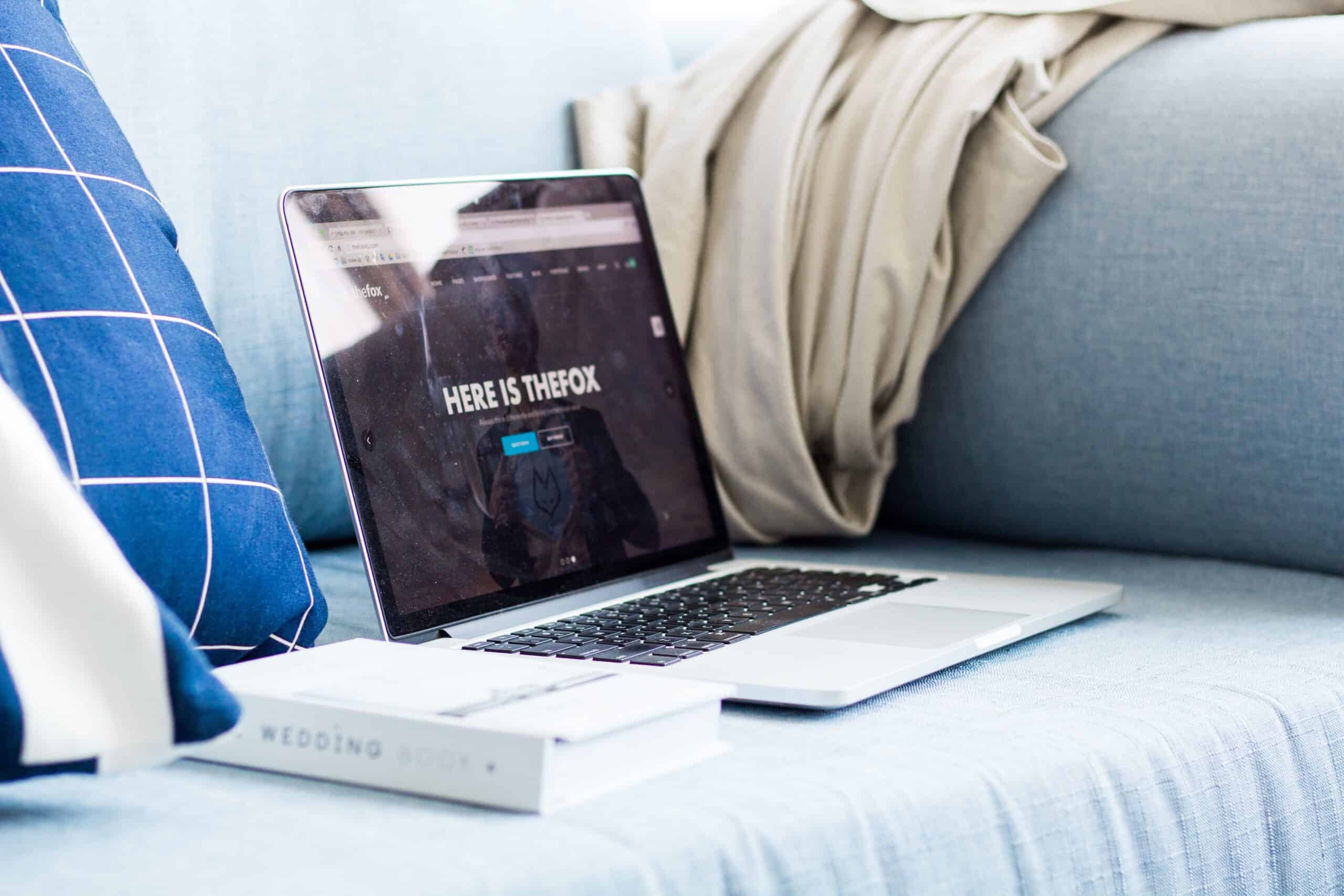Wenn du vorhast, das Betriebssystem deines Macs zu aktualisieren, solltest du dir vorher einen Backup-Plan zurechtlegen. Es gibt verschiedene Möglichkeiten, wie du deinen Mac sichern kannst, und welche du wählst, hängt wahrscheinlich von deinen persönlichen Vorlieben ab. Aber egal, für welche Methode du dich entscheidest, es ist immer eine gute Idee, ein Backup zu erstellen, bevor du das Betriebssystem deines Macs aktualisierst.
Warum du deinen Mac sichern solltest, bevor du auf ein neues Betriebssystem umsteigst
Es gibt einige Gründe, warum du vor dem Upgrade auf ein neues Betriebssystem eine Sicherungskopie deines Macs erstellen solltest. Erstens hast du ein Backup, auf das du zurückgreifen kannst, wenn während des Upgrades etwas schief geht. Zweitens kann ein neues Betriebssystem manchmal zu Kompatibilitätsproblemen mit deiner bestehenden Software und deinen Daten führen, daher ist es immer gut, ein Backup zu haben, falls du zum alten Betriebssystem zurückkehren musst. Und selbst wenn alles glatt läuft, ist es immer eine gute Idee, ein aktuelles Backup zu haben, bevor du größere Änderungen an deinem System vornimmst.
So sicherst du deinen Mac mit Time Machine
Um deinen Mac mit Time Machine zu sichern, musst du eine externe Festplatte an deinen Computer anschließen. Sobald die Festplatte angeschlossen ist, öffnest du Time Machine in den Systemeinstellungen. Wähle die soeben angeschlossene Festplatte als Sicherungsmedium aus und klicke dann auf „Jetzt sichern“. Time Machine beginnt, dein gesamtes System zu sichern, einschließlich deiner Programme, Einstellungen und Dateien.
So sicherst du deinen Mac mit iCloud
Es gibt zwei Möglichkeiten, deinen Mac mit iCloud zu sichern:
1. Verwende iCloud Backup: Gehe zu Systemeinstellungen > iCloud und wähle dann iCloud Backup.
2. Time Machine verwenden: Gehe zu Systemeinstellungen > Time Machine und wähle dann Automatisch sichern.
So sicherst du deinen Mac mit einer externen Festplatte
Es gibt verschiedene Möglichkeiten, wie du deinen Mac mit einer externen Festplatte sichern kannst. Eine Möglichkeit ist die Verwendung von Time Machine, einer integrierten Funktion von macOS, mit der du ganz einfach Backups deines gesamten Systems erstellen kannst. Eine andere Möglichkeit ist, ein Sicherungsprogramm eines Drittanbieters wie Carbon Copy Cloner oder SuperDuper! zu verwenden. Schließlich kannst du auch manuell Dateien und Ordner auf deine externe Festplatte kopieren.
Häufig gestellte Fragen (FAQ)
Was sollte ich tun, bevor ich ein Upgrade von macOS durchführe?
Bevor du ein Upgrade von macOS durchführst, solltest du prüfen, ob dein Mac mit der neuen Version des Betriebssystems kompatibel ist. Das kannst du auf der Apple-Website überprüfen oder dich an den Apple-Support wenden. Außerdem solltest du vor dem Upgrade eine Sicherungskopie deines Macs mit Time Machine oder einer anderen Sicherungsmethode erstellen. Schließlich solltest du die Versionshinweise für die neue Version von macOS lesen, um dich über Änderungen und neue Funktionen zu informieren.
Was passiert, wenn du deinen Mac vor dem Update nicht sicherst?
Wenn du deinen Mac vor dem Update nicht sicherst, riskierst du den Verlust deiner Daten, wenn während des Updates etwas schief läuft.
Muss ich meinen Mac vor dem Update auf El Capitan sichern?
Nein, du musst keine Sicherungskopie deines Macs erstellen, bevor du auf El Capitan aktualisierst.
Sollte ich meinen Mac vor dem Upgrade auf Mojave sichern?
Ja, du solltest eine Sicherungskopie deines Macs erstellen, bevor du auf Mojave aktualisierst.
Sollte ich meinen Mac vor dem Update auf Monterey sichern?
Ja, du solltest immer ein Backup deines Macs machen, bevor du auf eine neue Version von macOS aktualisierst.
Fazit
1. Sichern Sie Ihren Mac, bevor Sie auf ein neues Betriebssystem aktualisieren.
2. Es gibt verschiedene Möglichkeiten, deinen Mac zu sichern, z. B. mit Time Machine, durch Klonen deiner Festplatte oder durch Erstellen eines bootfähigen Backups.
3. Wähle die Methode, die deinen Bedürfnissen am besten entspricht, und achte darauf, dass du die Anweisungen sorgfältig befolgst, damit du keine wichtigen Daten verlierst.
4. Wenn du deinen Mac erfolgreich gesichert hast, kannst du beruhigt auf das neue Betriebssystem umsteigen, weil du weißt, dass alle deine wichtigen Dateien und Daten sicher gespeichert sind.